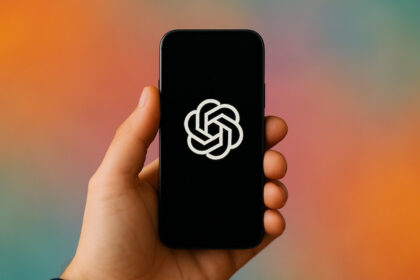Der Dark Mode ist eines der beliebtesten Features, die die neuen Betriebssysteme iOS 13 und Android 10 mit sich bringen. Wir zeigen dir, wie du die dunkle Ansicht systemweit und in den wichtigsten Apps einrichtest und sinnvoll nutzen kannst.
Der lang ersehnte Dark Mode sieht schon gut aus. Seit den neuesten Betriebssystem-Updates auf iOS 13 und Android 10 ist die augen- und batteriefreundlichere Darstellung auf unseren Smartphones verfügbar.
Nach und nach unterstützen nun auch immer mehr Apps wie Twitter (für Android), YouTube (für Android) und Instagram (für Android) den Dunkelmodus. Flaggschiff-Anwendungen wie WhatsApp (für Android) und Google Maps (für Android) stecken jedoch noch in den letzten Zügen der Entwicklung oder der Beta-Phase.
Wir möchten dir deshalb zeigen, wie du den Dark Mode systemweit für iOS und Android einrichtest. Außerdem verschaffen wir dir einen Überblick, welche Apps nun schon den Dunkelmodus unterstützen und wie du ihn aktivierst.
So richtest du den Dark Mode für iOS ein
Wenn du ein iPhone mit iOS 13 beziehungsweise iPad mit iPad OS verwendest, gehst du über die „Einstellungen“ in die Optionen für „Anzeige und Helligkeit„. Dort kannst du nun vom hellen zum dunklen Erscheinungsbild wechseln.
Der Dark Mode zieht sich auf dem iPhone und iPad durch die hauseigenen Apple-Anwendungen und durch Drittanbieter-Apps, wenn sie schon vom Entwickler an den dunklen Modus angepasst worden sind.
Du kannst in den Einstellungen für „Anzeige und Helligkeit“ auch noch mehr ändern. Falls du nicht immer den Dark Mode sehen möchtest, kannst du beispielsweise den Automatisch-Regler aktivieren.
Dein iPhone oder iPad schaltet dann standardmäßig von Sonnenuntergang bis -aufgang in den Dunkelmodus. Du kannst dafür aber auch eigene Uhrzeiten festlegen.
Du kannst den Dark Mode auch in das Kontrollzentrum deines iPhones oder iPads einfügen, wenn du mal schnell in den dunklen Modus wechseln möchtest. Dafür passt du das entsprechende Steuerelement einfach in den Kontrollzentrum-Einstellungen an.
Wichtig für den Dunkelmodus ist auch ein dunkles Hintergrundbild. Apple liefert in den Einstellungen vier passende Bilder mit. Diese ändern ihr Erscheinungsbild, wenn man von der normalen in die dunkle Ansicht wechselt. Eigene Bilder werden abgedunkelt.
So richtest du den Dark Mode für Android 10 ein
Auch auf vielen Android-Smartphones kannst du den Dunkelmodus in den „Einstellungen“ aktivieren. Da viele Hersteller jedoch ihre eigenen Benutzeroberflächen über das eigentliche Betriebssystem legen, kann die Umsetzung je nach Gerät etwas anders aussehen.
Sobald du den Dunkelmodus in den Display-Einstellungen aktiviert hast – dafür schiebst du einfach den entsprechenden Regler nach rechts –, werden ebenfalls alle Menüs und bislang kompatible Anwendungen in Dunkelheit gehüllt.
Du kannst auch deine Benachrichtigungsleiste nach unten ziehen und in den Verknüpfungen einen Shortcut für den Dunkelmodus hinzufügen. Dafür tippst du einfach wieder auf das Stift-Symbol, um das Icon zu deinen Verknüpfungen hinzuzufügen.
Facebook und WhatsApp stecken noch in den Vorbereitungen
Momentan arbeiten viele Hersteller noch am Dark Mode für ihre Apps. Entsprechende Updates für große Anwendungen wie eben WhatsApp dürften aber schon bald kommen.
Auch in der normalen Facebook-App und in Google Maps ist die dunkle Optik beispielsweise noch nicht offiziell angekommen. Es gibt bislang nur einen Nachtmodus für die Navigation, die sich normalerweise automatisch ab Sonnenuntergang aktiviert.
So aktivierst du den Dark Mode im Facebook Messenger
Der Facebook Messenger ist hingegen schon mit einem Dunkelmodus ausgestattet. Mit einem Klick auf dein rundes Profilbild am oberen linken Bildschirmrand erreichst du die App-Einstellungen. Dort findest du gleich an erster Stelle den Regler für den Nachtmodus.
So aktivierst du den Dark Mode auf Twitter
Auch auf Twitter und YouTube können wir das Licht ausschalten: In beiden Anwendungen findest du in den Einstellungen Regler, die das dunkle Design ganz einfach aktivieren.
Um in die „Einstellungen“ zu gelangen, klickst du dein Profil an. In der iOS-App tippst du in der Menüleiste anschließend auf den Nachtmodus beziehungsweise das Mondsymbol, um ihn zu aktivieren.
Wenn du die Android-App von Twitter verwendest, tippst du ebenfalls dein Profilsymbol an, um das Menü zu öffnen. Dort findest du nun ganz unten den Nachtmodus. Aktiviere ihn, indem du den Regler nach rechts schiebst.
So aktivierst du den Dark Mode auf YouTube
Zunächst einmal solltest du sicher stellen, dass du die aktuelle Version der YouTube-App auf dem iPhone oder Android-Smartphone installiert hast.
Dann klickst du auf dein Profilbild, um die „Einstellungen“ zu öffnen. Du findest dort sofort einen Regler für das dunkle Design. Schiebe ihn nach rechts, um deine YouTube-App in Dunkelheit zu hüllen.
So aktivierst du den Dark Mode in Slack
Wie du den Dark Mode im Kollaborations-Tool Slack aktivierst, haben wir dir bereits in einem eigenen Artikel ausführlich gezeigt.
Kurz erklärt, öffnest du dazu die Slack-App und klickst auf die drei runden Punkte oben rechts neben der Lupe. Nun öffnet sich ein Menü. Klicke auf den letzten Menü-Punkt „Einstellungen“ und scrolle nach unten, bis du den Unterpunkt „Dark Mode“ findest.
Jetzt erscheint ein Pop-up mit dem Hinweis, dass beim Umschalten in den Dark Mode die App neu startet. Wenn du nun auf „Weiter“ klickst, wechselt deine Slack-App nach erneutem Öffnen in den Dark Mode.
Instagram: Dark Mode ohne eigene App-Einstellungen
Neu im Dunkelmodus ist nun auch Instagram angekommen. In den App-Einstellungen gibt es allerdings keine Option für den Dark Mode. Er ist dann eingeschaltet, wenn er auch systemweit aktiviert ist.
Während der Dark Mode bei Twitter sich beispielsweise auch ohne iOS 13 aktivieren lässt, brauchst du für Instagram wirklich ein Smartphone mit systemweitem Dunkelmodus – also ein iPhone mit iOS 13 oder ein Android-Smartphone mit Android 10.
Auch interessant: